Transmisión en vivo con el RØDECaster Pro

El RØDECaster Pro es una interfaz de audio increíblemente flexible que se puede utilizar tanto para transmisiones en vivo como para podcasts. Si eres un streamer de Twitch que necesita fuentes de sonido adicionales mientras transmites tu juego, un streamer IRL que necesita conectar múltiples fuentes para una transmisión en vivo de Facebook, o incluso un podcaster que transmite en vivo en YouTube, el RØDECaster Pro es la solución perfecta.
La ventaja de usar el RØDECaster Pro para transmitir es que es capaz de combinar una variedad de fuentes de sonido, ya sea a través de los canales de micrófono, canales de smartphone o USB o pads de sonido. Esto permite una expansión infinita para cualquier creador de contenido que necesite más opciones mientras transmite.
Para transmitir, probablemente estarás utilizando software como XSplit u OBS. Para los fines de esta guía, usaremos OBS en PC con un enfoque en el lado de la configuración de audio.
Configuración del RØDECaster Pro para Transmisiones en Vivo
Lo primero que necesitarás hacer es conectar tu RØDECaster Pro. Si necesitas ayuda con esto, consulta la sección sobre cómo comenzar con el RØDECaster Pro.
Una vez que tu RØDECaster Pro esté listo, utiliza el cable USB-C a USB-A incluido para conectarlo a una computadora. Tu RØDECaster Pro debería ser reconocido instantáneamente por la computadora como un dispositivo de audio.
Una vez conectado, abre la configuración de sonido y selecciona ‘RODECaster Pro Stereo’ como el dispositivo de salida y sube lentamente el fader USB en tu RØDECaster Pro; deberías poder escuchar la reproducción desde tu computadora en el canal USB al reproducir audio desde cualquier aplicación.
En el mismo menú de configuración de sonido, selecciona ‘RODECaster Pro Stereo’ como el dispositivo de entrada. El RØDECaster Pro es ahora el dispositivo predeterminado o “micrófono” para el sistema. En el siguiente paso, necesitaremos enrutar el audio desde el RØDECaster Pro a tu software de transmisión.
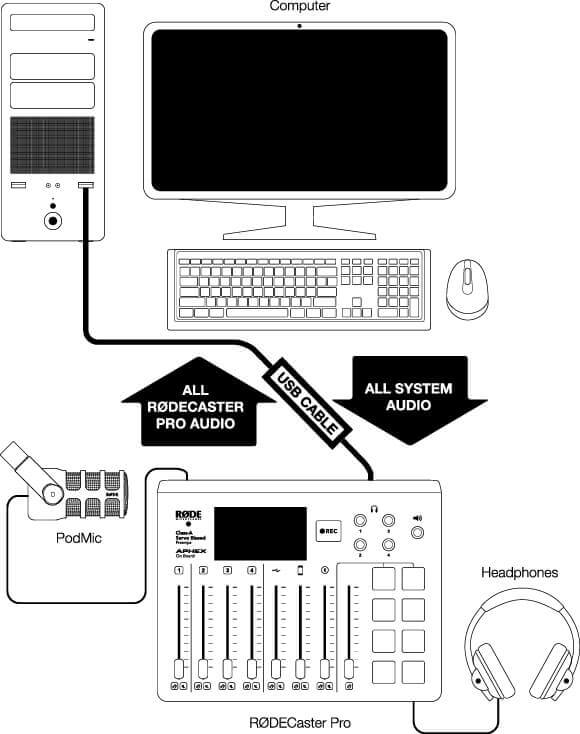
Consejo Profesional
Si tu computadora tiene una entrada USB-C, el cable SC17 puede usarse para conectar el RØDECaster Pro a tu computadora.
Configuración del software de transmisión
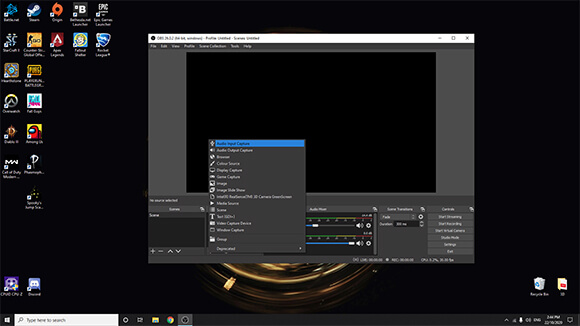
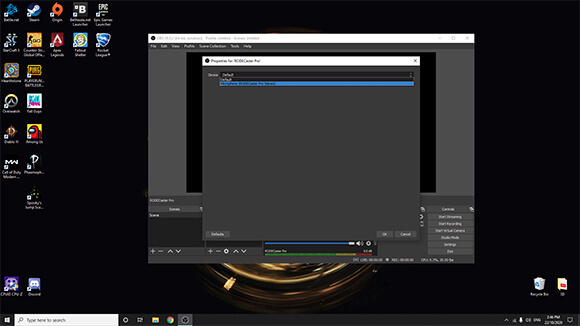
Configurar aplicaciones de comunicación
Las aplicaciones de comunicación externas como Discord o Teamspeak a menudo son necesarias en situaciones de retransmisión en vivo para chatear con compañeros de equipo. Esto también es increíblemente sencillo de configurar con el RØDECaster Pro.
Dentro de la aplicación de comunicación, abre la configuración de audio y selecciona ‘RØDECaster Pro Stereo’ como el dispositivo de entrada y salida de audio. Esto permitirá que el audio de la aplicación pase a través del canal USB en el RØDECaster Pro. También permitirá que el audio del RØDECaster Pro se escuche en la aplicación de comunicación.
Para obtener una comunicación clara y sin eco ni retroalimentación, asegúrate de activar la función de mezcla menos para el canal USB. Esto se puede activar yendo a ‘Configuración’ > ‘Avanzado’ > ‘Audio’ > ‘Procesamiento’ y activando ‘USB Mix-Minus’.
Consejo Profesional
Una vez configurado correctamente, todo lo que proviene del RØDECaster Pro se puede escuchar dentro de la aplicación de comunicación. Esto incluye tus micrófonos, así como cualquier sonido de las almohadillas de sonido, llamadas telefónicas, canal de smartphone, etc. ¡Esto abre muchas oportunidades para bromear con tus compañeros/oponentes en el juego!
Preparando tu Equipo de Transmisión para el Futuro
Una vez que tu RØDECaster Pro esté configurado en tu equipo de transmisión, las opciones para expandirlo son infinitas. La misma configuración puede utilizarse en todo tipo de escenarios, desde transmisiones individuales hasta grandes producciones de podcasts en vivo con múltiples invitados y fuentes de sonido.
